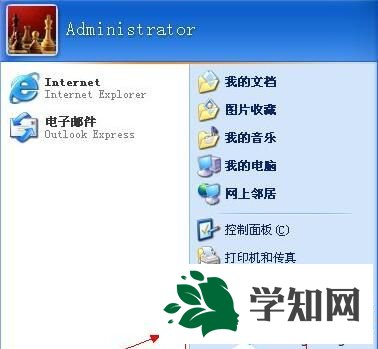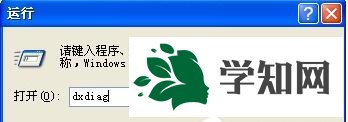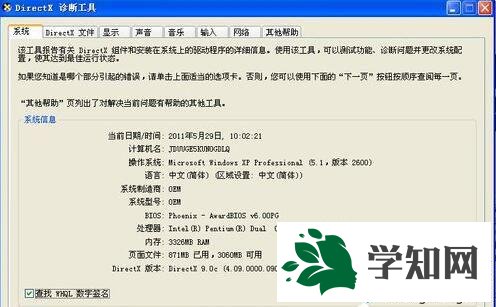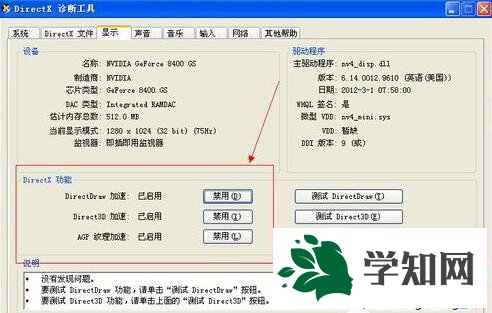html' target='_blank'>
windowsxpxitong_4958_1.html' target='_blank'>
windowsxp系統自帶了顯卡加速功能,開啟該功能后我們就能讓
游戲運行地更加流暢。那么,具體該如何操作呢?會不會非常復雜?下面,這篇文章就給大家
詳細介紹開啟顯卡加速的方法。感興趣的朋友們,可以一起來看看! 推薦:
xp系統下載純凈版 具體如下: 1、首先我們需要做的就是打開始菜單,然后選擇運行選項;
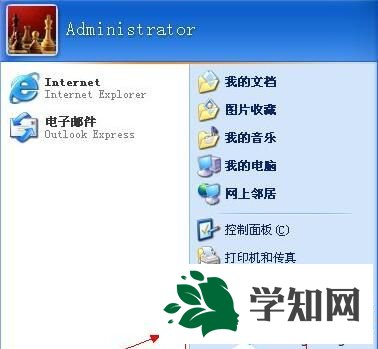
2、在打開的運行窗口中,輸入命令dxdiag來打開directX診斷工具;
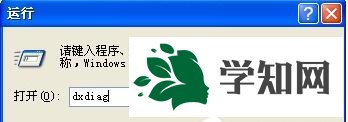
3、輸入命令之后單擊確定按鈕,打開directX診斷工具,工具界面;
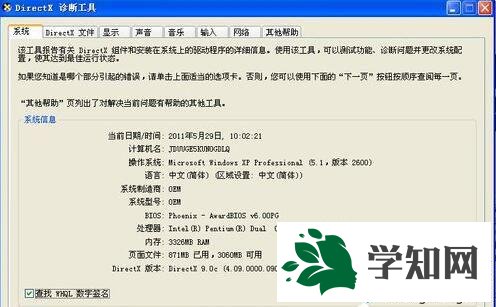
4、打開directX診斷工具之后,切換到顯示選項卡下;

5、單擊顯示選項卡下的DirecDraw加速:已禁用后面的啟用按鈕,把其啟用,單擊啟用之后會彈出一個提示窗口,單擊確定按鈕即可;

6、現在我們就可以看到DirectX功能已經全部啟用了;
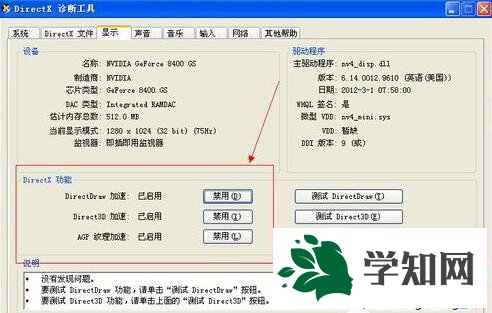
7、啟用之后,單擊窗口右下角的退出按鈕,退出該工具即可,這樣顯卡加速功能就啟用了,這時候你試著瀏覽網頁或者玩游戲,是不是不會出現一閃一閃的黑屏了。 WindowsXP系統開啟顯卡加速功能的方法就為大家介紹到這里了。雖說顯卡加速功能開啟后能夠提高畫面的顯示效果,但其也可能會導致屏幕花屏或游戲卡屏,在這種情況下就需要將其關閉了,關閉的方法和開啟的方法一樣,只需要將其禁用即可。 相關教程:win7顯卡硬件加速win7顯卡硬件加速灰色win7顯卡加速設置顯卡硬件加速怎么開啟
系統操作技巧